bittorrent sync(同步數據軟件)是一款專門用于數據恢復的軟件app。無論什么軟件或者是什么重要的文件數據都可以用bittorrent sync(同步數據軟件)來恢復。而且bittorrent sync(同步數據軟件)恢復數據超級快,不一會的功夫,就可以把用戶想要的丟失的文件給恢復。bittorrent sync(同步數據軟件)操作還簡單,即便是電腦小白都能立馬掌握
bittorrent sync(同步數據軟件)詳情介紹
BitTorrent Sync這款軟件(BTS),吸引用戶之處就在他的大文件共享服務,同一個網絡內裝有BTS的電腦(Win,Mac,Linux)都可以共享目標文件所在的目錄,數量不限,實驗室最多共享容量高達200TB咯,
BTS提供了21-byte字符串加密代碼來保護文件傳輸過程中的安全,用戶可以創建“全局”或“只讀”兩種Secret,或是建立一次性在24小時內有效的Secret給對方,在Folder里的目錄下右鍵可以選擇直接Secret copy到剪切板。BTSync是一款利用BitTorrent協議的P2P同步工具,傳輸速度基本上只受用戶網絡帶寬的制約。
從使用過程中的速度表現來看,比大部分免費云同步服務快得多,即使和收費服務相比也毫不遜色。多設備同步,這是BTSync又一項優勢,你可以將密鑰發給多個用戶,然后讓這些設備一起進行同步。最后,由于不需要第三方存儲空間作為中介,BTSync可同步大量文件,只要雙方硬盤空間足夠,遠比當前主流云同步服務提供的免費空間大得多。
不足:計算機需要同時在線,可能受到P2P封鎖的影響不需要第三方存儲空間是BTSync的優勢,但也導致了一些不便之處:即參與同步的計算機必須保持同時在線。不像云同步服務,數據上傳同步至網盤后,其他設備可以在任意時間連上網盤進行同步。再者就是,BTSync采用了P2P的方式進行同步,很有可能在一些屏蔽P2P的網絡環境下無法使用(或者效率很差),比如一些企業內部。
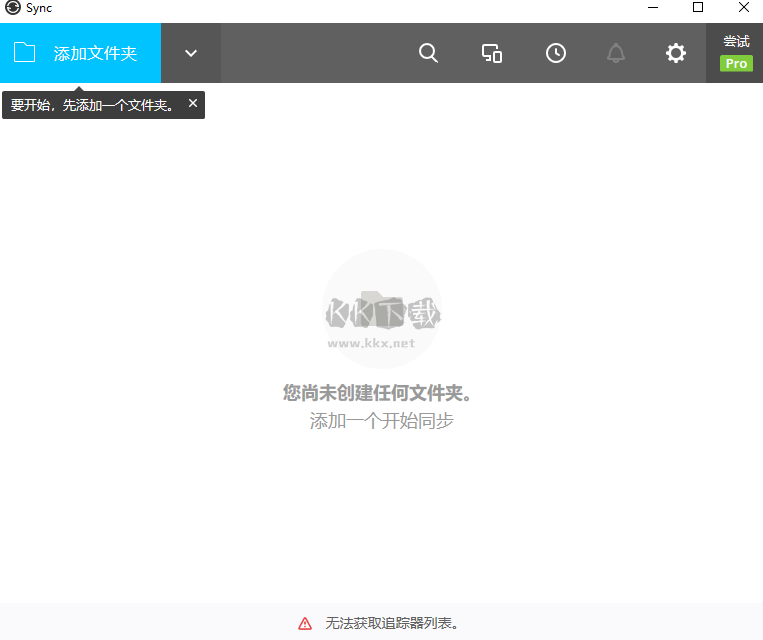
bittorrent sync(同步數據軟件)主要功能
支持與電腦端同步
支持手機與手機之間互相傳送文件
支持快捷傳送圖片或文件
支持掃描SQ代碼快捷同步
停止同步當電量少于自定義值時
備份同步設置
恢復設置
使用通知
bittorrent sync(同步數據軟件)功能特色
BitTorrent Sync可以在windows、mac、linux上使用,本文主要是在linux上使用,在linux平臺上BitTorrent Sync是很好安裝的,從官方根據平臺類型下載好你需要的tar包之后,在linux服務器上解壓即可看到一個btsync二進制文件,執行./btsync即可運行。BitTorrent Sync自帶了一個WEB UI界面,你可以通過你本機的ip:8888/gui來訪問,端口都是可以修改的,在第一次訪問UI界面時是不需要認證的,不過還是建議設置密碼認證。不過我還是喜歡CLI的管理方式。執行./btsync --help即可看到CLI的使用方式。
BitTorrent Sync還有一個用戶借口,通過它你可以知道鏈接了哪些設備、那個目錄在同步、傳輸速度、上傳/下載歷史、性能等等。這些數據在WEB UI都有直觀的顯示,但是在CLI卻沒有相關信息的顯示,不過在默認文件里面有個sql庫,估計是存在這里面的。
在mac和windows都有圖形化的界面,里面可以設置一些高級屬性,雖然linux也有WEB UI,但是里面沒有設置高級屬性的地方。linux的高級屬性可以寫在配置文件中。但是默認的包解壓后并沒有配置文件的例子,通過./btsync --dump-sample-config可以打印出一個自帶的簡單配置文件,配置文件時json格式的。以下的高級參數并沒有在簡單配置文件中顯示,不過你可以加入他們,后面跟有默認值。
BitTorrent Sync還支持文件過濾,如果你有一些文件不想被同步,你可以使用.SyncIgnore,.SyncIgnore是一個UTF-8編碼的txt文件,里面你可以定義單個文件,路徑,以及規則,他支持簡單的“?”和“*”匹配。
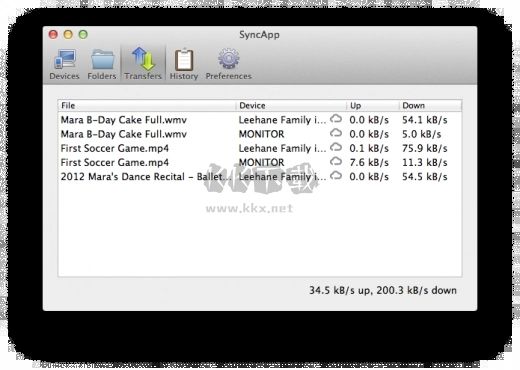
bittorrent sync(同步數據軟件)使用方法
1、首先就是去官網下載tar包,下載好btsync_glibc23_x64.tar.gz后,在linux下面直接解壓,會看到一個btsync二進制文件和LICENSE.TXT文件,除此之外沒什么了,很簡單啊...
2、啟動btsync
直接執行./btsync即可
3 、先看看WEB UI界面,在瀏覽器中輸入10.20.112.26:8888/gui
界面看起來簡單清爽,不過沒有在win/mac下的配置項多啊,中文支持不錯,點擊preferences可設置
既然在linux下使用,CLI肯定是首選項,所以下面主要介紹通過配置文件管理BitTorrent Sync
4、BitTorrent Sync的tar包中默認沒有配置文件的,不過可以打印出內部自帶的簡單配置文件,./btsync --dump-sample-config
5、開始試驗(10.20.112.26/27)
10.20.112.26的配置文件btsync.conf如下(server):
執行./btsync --config ./btsync.conf即可啟動
筆記本實在是開不起第三臺虛擬機了,只能用這兩臺演示怎么使用,完全顯示不出BT的威力啊,不過本文就是講解怎么在linux利用BT協議發送文件,如果有大量的機器要發送文件,BT協議還是很不錯的。
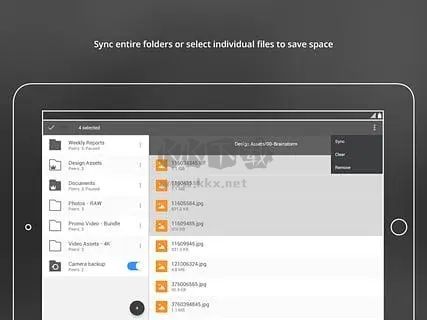
bittorrent sync(同步數據軟件)相關問題
多文件夾同步
軟件安裝好之后,你可以進入“Folders” 選項里面查看目前同步的文件夾有哪些,上圖中只有一個,但你可以通過點擊 Add a Sync Folder 按鈕添加本機的文件夾或者接收別的電腦同步過來的文件夾,也就是說,BitTorrent Sync 能支持多文件夾同步,這一點比 Dropbox 只能同步一個文件夾要方便得多。
如果是將本機的文件夾同步出去,先點擊 Generate 生成一串密鑰,再點 Browse 選擇文件夾位置。如果是將別的電腦上的文件夾同步到本機,則是先在 Folder secret 文本框處粘貼文件夾的密鑰,再點 Browse 選擇保存的位置,這樣即為接收別人的文件夾同步。
文件分享與權限設置
BTSync可以讓你通過密鑰方便地將文件/文件夾快速地分享給不同的電腦進行同步或下載文件,并且,同一個文件夾,可以獲取不同權限的密鑰發給不同的人,如下圖第一行是可讀寫的密鑰,Read only serect 是只讀權限,One-Time secret 是24小時內使用一次性密鑰 (同樣可設置讀寫或是只讀,如用來分享文件給陌生人)。在添加文件夾時輸入別人的密鑰即可獲得其共享的文件夾。
bittorrent sync更新日志
BitTorrent Sync雖然還只是beta版,但它還是帶來大量的功能升級。如果是初次使用該服務平臺的用戶,那么他也能獲得90MB/s的傳輸速度。另外,v1.2 Sync還加入了兼容iOS的功能。
除了面向普通用戶之外,BitTorrent還為開發者推出了一個新的API。該家公司介紹道,“開發者將可以通過全新的API在平臺中創建分布式社交媒體、通信以及企業級軟件
